So sperren Sie Ihren Ecobee Thermostat mit einem PIN-Code

Wenn Sie Kinder im Haus haben und streng auf den Thermostat achten, können Sie Ihre Ecobee mit einem PIN-Code sperren, so dass niemand kann die Temperatur anpassen, außer bei autorisierten Personen.
Bei einem nicht intelligenten Thermostat müssen Sie normalerweise ein abgeschlossenes Gehäuse installieren, das Sie in den meisten Geschäften sehen können. Aber mit intelligenten Thermostaten wie der Ecobee können Sie einfach wie mit Ihrem Smartphone eine Zugangssperre anbringen.
Sie können dies leider nur vom Thermostat selbst und nicht von der Ecobee-App auf Ihrem Telefon einrichten ( wie es das Nest zulässt), aber es ist einfach zu machen und braucht nicht viel Zeit.
Beginnen Sie mit dem Tippen auf die Menü-Taste in der unteren linken Ecke des Bildschirms des Ecobee-Thermostats.

Scrollen Sie nach unten und tippen Sie auf "Einstellungen".
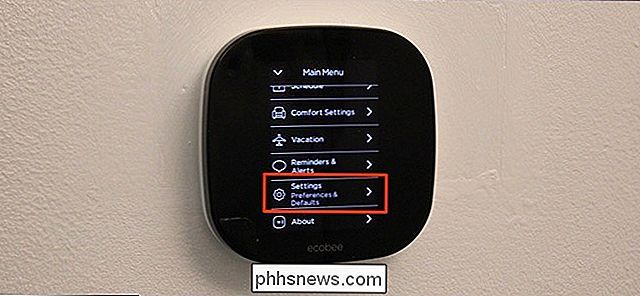
Wählen Sie "Zugangskontrolle".
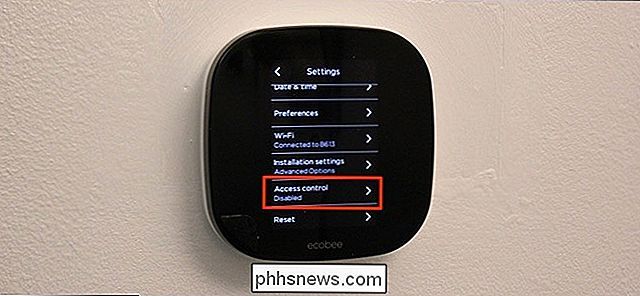
Tippen Sie auf "Sicherheitscode aktivieren".
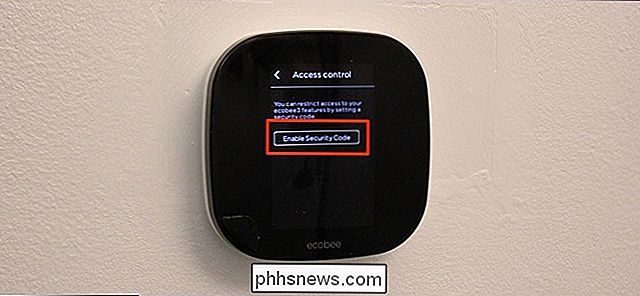
Geben Sie einen vierstelligen Zugangscode ein, den Sie mit dem Thermostat verwenden möchten um sie zu entsperren

Tippen Sie nach der Eingabe auf "Speichern" in der unteren rechten Ecke des Bildschirms.

Wählen Sie als nächstes alle Funktionen aus, für die ein Passcode erforderlich ist, um sie zu ändern. Sie können einfach auf "Alle" tippen, um den Thermostat vollständig zu sperren.
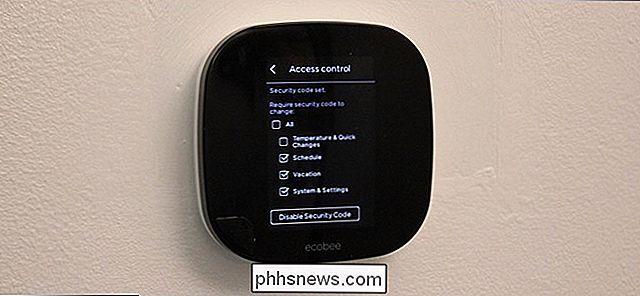
Tippen Sie nach Abschluss des Vorgangs auf den Zurück-Pfeil in der oberen linken Ecke, um zum Hauptbildschirm zurückzukehren.
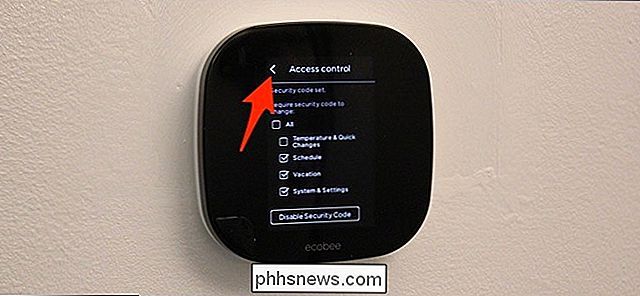
Zu diesem Zeitpunkt wird der Passcode aktiviert, aber Sie müssen warten, bis der Thermostat in den Standby-Modus wechselt, bevor er aktiviert wird. Sie wissen, wann es im Standby-Modus ist, wenn auf dem Bildschirm nur die Innentemperatur und ein kleineres Symbol darunter die Außentemperatur anzeigt.

Wenn nun jemand versucht, die Einstellungen zu ändern oder die Innentemperatur zu ändern, werden sie dies tun mit einem Bildschirm konfrontiert werden, wo sie in den Passcode eingeben müssen, bevor sie etwas ändern können.

So aktivieren Sie den WLAN-Anruf auf Ihrem iPhone
Mit Wi-Fi-Anrufe kann Ihr iPhone Telefonanrufe und Textnachrichten über ein Wi-Fi-Netzwerk tätigen und empfangen. Wenn Sie ein schwaches Mobilfunksignal, aber ein solides Wi-Fi-Signal haben, schaltet Ihr iPhone Anrufe und Texte automatisch über Wi-Fi um. Apple hat die Unterstützung für Wi-Fi-Anrufe auf dem iPhone mit iOS 8 und Es wird jetzt auf vielen Trägern unterstützt.

So legen Sie ein anderes Hintergrundbild für Ihren Sperrbildschirm in Android Nougat fest
Es gibt eine Zeit in jedem Smartphone-Benutzer, wenn sie nur zwei verschiedene Hintergrundbilder lieben . Es ist eine schwierige Brücke zu überqueren - welche hat Vorrang? Wie kannst du dich entscheiden? Es ist hart, Mann. Hier ist eine klare Antwort: Setze einen auf den Sperrbildschirm und einen auf den Startbildschirm.



